İki Sayfayı Tek Sayfaya Sığacak Şekilde Kopyalama
Standart kopyalama (Standard copy) bölümünde Düzen (Layout) için 2'li görünüm kopya (2-on-1 copy) seçeneğini belirlediğinizde, her resmi küçülterek iki orijinal sayfayı tek bir sayfaya kopyalayabilirsiniz.
Yazdırma ayarları ekranını görüntülemek için Kopyalama bekletme ekranında sağ İşlev (Function) düğmesine basın, ardından Düzen (Layout) için 2'li görünüm kopya (2-on-1 copy) seçeneğini belirleyin.
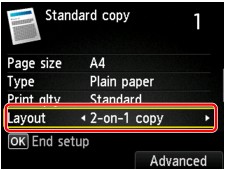
Yönü ve gelişmiş düzeni belirtmek için sağ İşlev (Function) düğmesine basın.
-
Yön (Orientation) için Dikey (Portrait) ve 2'li görünüm kopya düzeni (2-on-1 copy layout) için Soldan sağa (Left to right) seçeneğini belirlediğinizde:
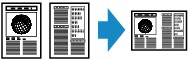
-
Yön (Orientation) için Dikey (Portrait) ve 2'li görünüm kopya düzeni (2-on-1 copy layout) için Sağdan sola (Right to left) seçeneğini belirlediğinizde:
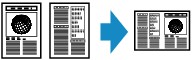
-
Yön (Orientation) için Yatay (Landscp.) ve 2'li görünüm kopya düzeni (2-on-1 copy layout) için Üstten alta (Top to bottom) seçeneğini belirlediğinizde:
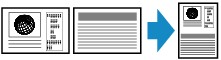
-
Yön (Orientation) için Yatay (Landscp.) ve 2'li görünüm kopya düzeni (2-on-1 copy layout) için Alttan üste (Bottom to top) seçeneğini belirlediğinizde:
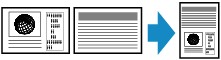
Düzeni seçip OK düğmesine bastıktan sonra, önizleme ekranını kullanıp kullanmayacağınızı seçebilirsiniz. Evet (Yes) seçeneğini belirlerseniz, yönü kontrol edebilmeniz için önizleme ekranı görüntülenir.
 Not
Not
-
Bu işlev, İki taraflı kopyalama ile birlikte kullanılabilir.
Bu işlevi birlikte kullanırsanız, dört orijinal sayfayı tek bir sayfaya kopyalayabilirsiniz. Bu durumda, kağıdın her iki tarafına iki orijinal sayfa kopyalanır.
Bu işlevi birlikte kullanırsanız, 2 tr. Yzdrm Ayr. (2-sidedPrintSetting) için 2 taraflı (2-sided) ayarını ve ardından Yazdırma ayarları ekranında yazdırma kağıdının yönünü ve zımba kenarını seçin.
İki taraflı kopyalama işleviyle ilgili ayrıntılar için:
Orijinali plaka camına Yerleştirdiğinizde:
-
Tarama işleminden önce:
Önizleme işlevi etkinleştirildiğinde, makine, orijinali taramadan önce ön tarama işlemini başlatır. Ön tarama işlemi bittiğinde, LCD'de aşağıdaki ekran (önizleme ekranı) görüntülenir.
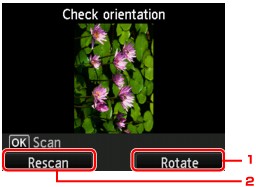
-
Döndür (Rotate)
İşlev (Function) düğmesine basarsanız, orijinal 180 derece döner.
-
Yeniden tara (Rescan)
Sol İşlev (Function) düğmesine basarsanız, orijinal yeniden taranır.
Taramayı başlatmak için OK düğmesine basın.
-
-
Taramadan sonra:
Orijinal belgenin her bir sayfasını taradıktan sonra LCD'de Belge ayarı (Document setting) ekranı görünür.
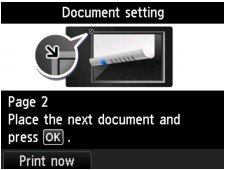
Orijinal belgenin ilk sayfasını plaka camından kaldırıp ikinci sayfayı plaka camının üzerine yerleştirin, ardından OK düğmesine basın.
Makine, orijinalin ikinci sayfasını taramaya ve ardından kopyalamaya başlar.
 Not
Not-
Orijinal belgenin ilk sayfasını plaka camından kaldırıp ikinci sayfayı plaka camının üzerine yerleştirin, ardından OK düğmesine basın.
-
Yazdırırken kopyalama işini ekleyebilirsiniz.
-
Bu işlevi İki taraflı kopyalama ile birlikte kullanırsanız, ikinci orijinal sayfanın taranması bittikten sonra Belge ayarı (Document setting) ekranı görüntülenir. Orijinalin üçüncü ve dördüncü sayfasını taramak için ekrandaki yönergeleri izleyin.
-


